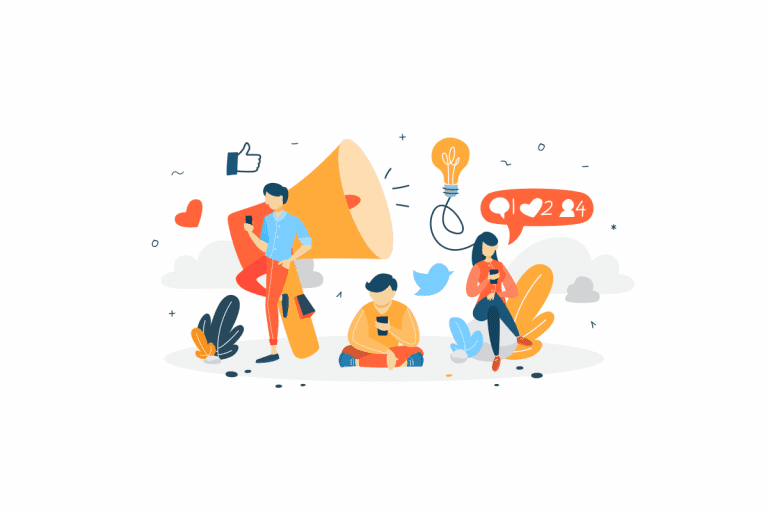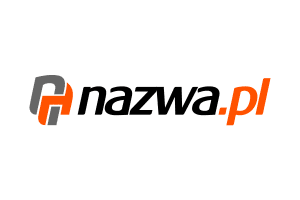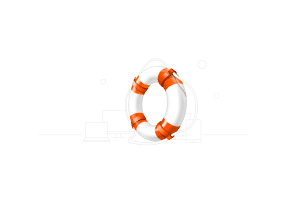Jeśli chcesz dodać do swojej strony inną wersję językową, w WordPressie zrobisz to stosunkowo łatwo. Wykorzystać do tego celu możesz darmowe wtyczki, z których polecamy Polylang. Dowiedz się, jak ją skonfigurować.
Instalacja wtyczki Polylang
1. Wejdź do panelu administracyjnego WordPress i najedź w menu po lewej na pozycję WTYCZKI, a następnie kliknij DODAJ NOWĄ.
2. W polu wyszukiwania wpisz – Polylang.
3. Kliknij ZAINSTALUJ, a następnie AKTYWUJ.
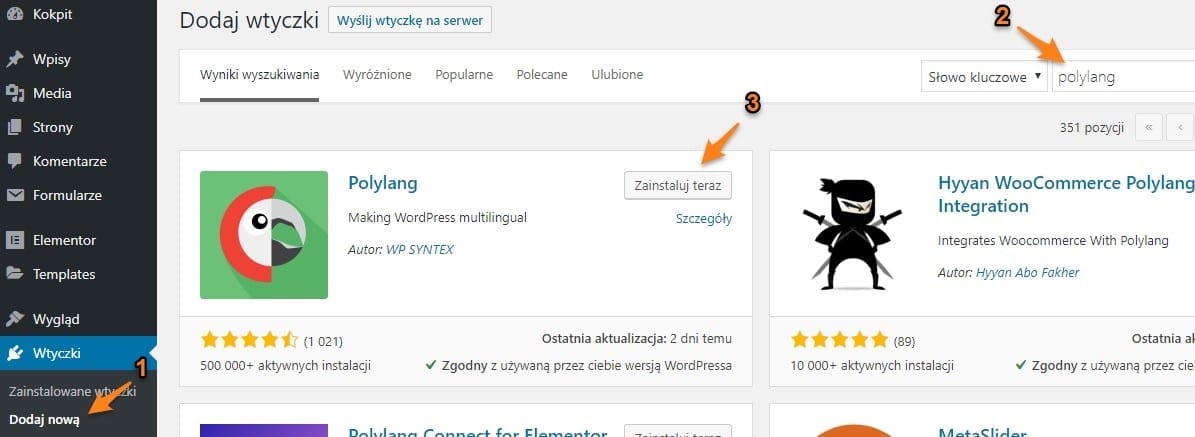
Dodawanie nowego języka (na przykładzie języka angielskiego)
Najpierw stwórz polską wersję językową strony. Jest to konieczne, aby można było później przyporządkowywać tworzone podstrony do konkretnego języka.
1. W menu panelu kliknij LANGUAGES.
2. W oknie Choose a language, wybierz z listy po lewej odpowiedni język, a domyślnie zostaną ustawione zawartości pozostałych okien. Będzie je można zmienić teraz lub w każdym innym momencie. Dla ewentualnych zmian interesować Cię będą okna:
- full name: wprowadzona tu nazwa pojawi się w menu wyboru języka na stronie. Zmień domyślną nazwę, jeśli zamiast Polski wolisz np. PL,
- order: wartość ta decyduje o kolejności języków w okienku zmiany języków. Język o najniższej wartości będzie traktowany jako pierwszy.
3. Kliknij ADD NEW LANGUAGE. Na górze strony pojawią się zaznaczone na czerwono komunikaty, zignoruj je.
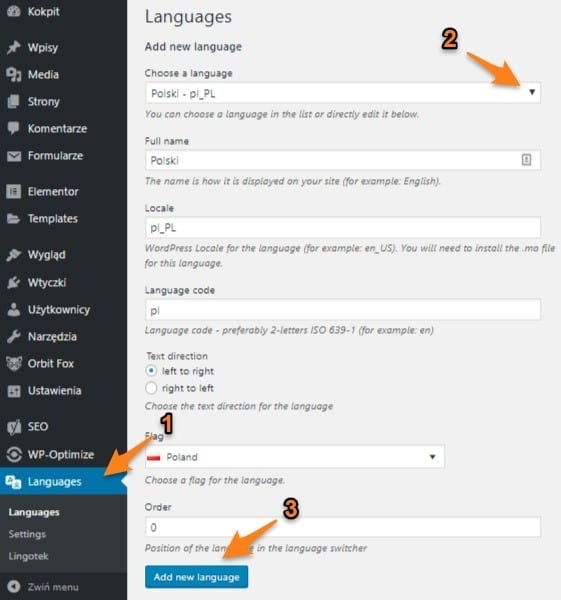
4. Następnie przeprowadź cały proces ponownie, dodając język angielski. Wybierz EN-GB, jeśli chcesz korzystać z flagi brytyjskiej lub EN-US, jeśli z amerykańskiej. Flagi zawsze będzie można zmienić w oknie Flag. Nie muszą się one także pojawiać w menu wyboru języka na stronie.
5. W oknie Order wprowadź wartość 1.
- Na tej samej zasadzie możesz dodać dowolną ilość innych języków.
Tworzenie stron w innych językach
1. Najpierw musisz przyporządkować utworzoną już stronę do języka polskiego. W tym celu kliknij w menu panelu STRONY, wybierz jedną z nich i kliknij ZAKTUALIZUJ.
2. Aby przetłumaczyć stronę na angielski kliknij w oknie po prawej stronie plus przy ikonce języka.
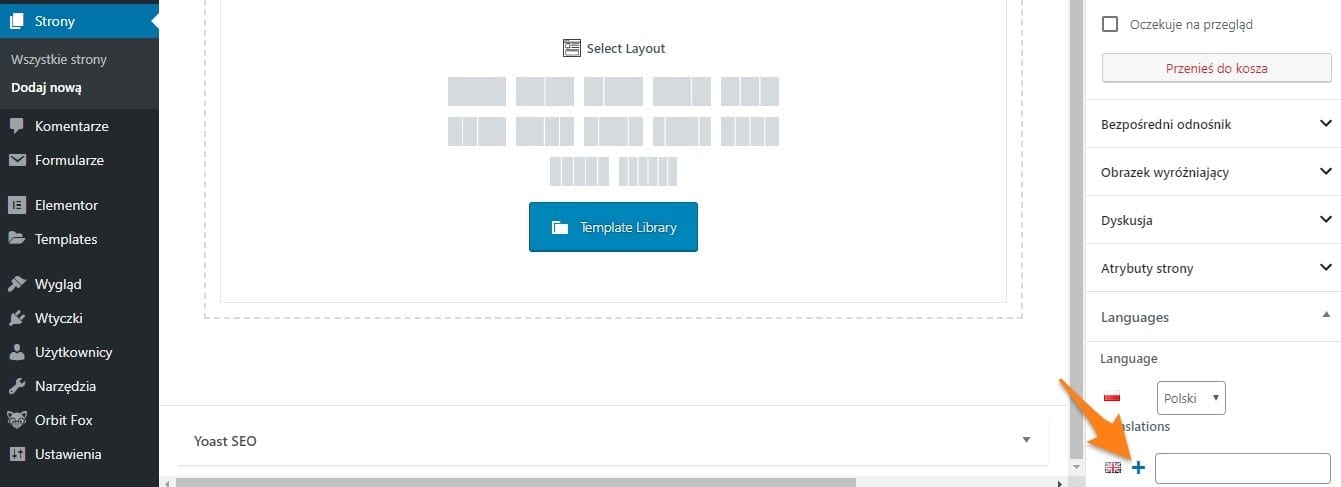
Tworzenie menu w innym języku
1. W menu panelu administracyjnego najedź na WYGLĄD i kliknij MENU.
2. U góry okna kliknij link UTWÓRZ NOWE MENU.
3. Nadaj nowemu menu nazwę i kliknij UTWÓRZ MENU.
4. Zaznacz opcję MENU GŁÓWNE ENGLISH.
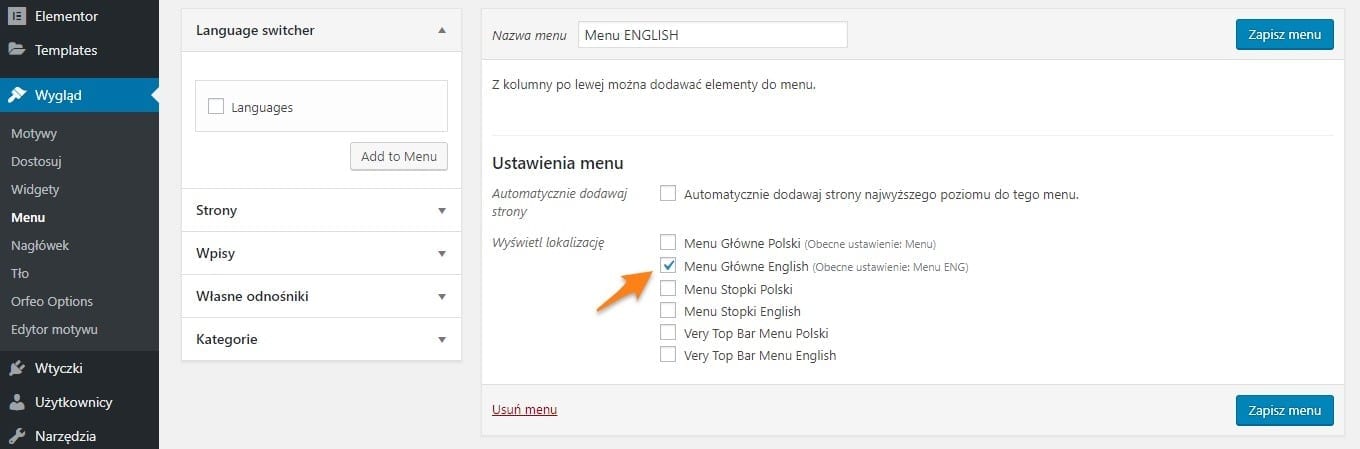
5. W oknie Language switcher zaznacz LANGUAGES, a następnie kliknij ADD TO MENU.
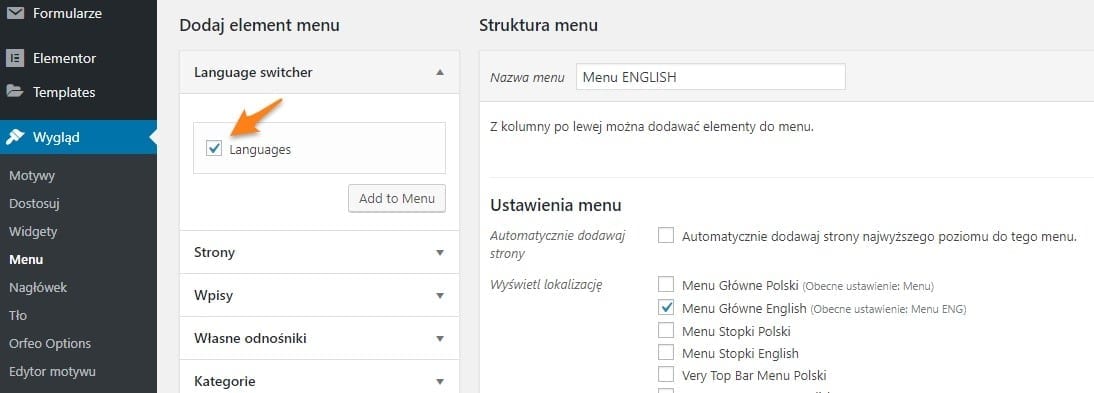
6. W oknie Strony zaznacz strony, które chcesz dodać do menu i kliknij DODAJ DO MENU.
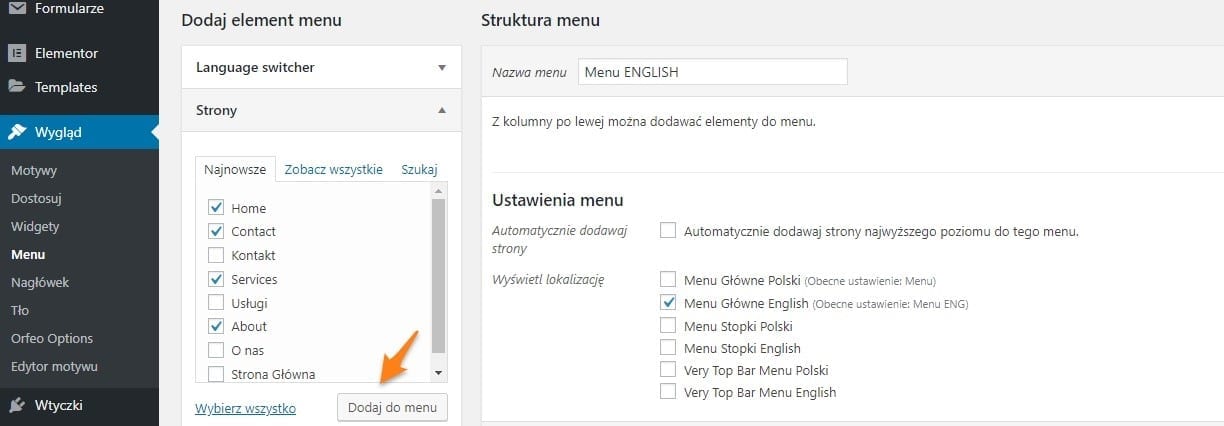
7. Ułóż elementy menu metodą przeciągnij i upuść umieszczając Languages na końcu.
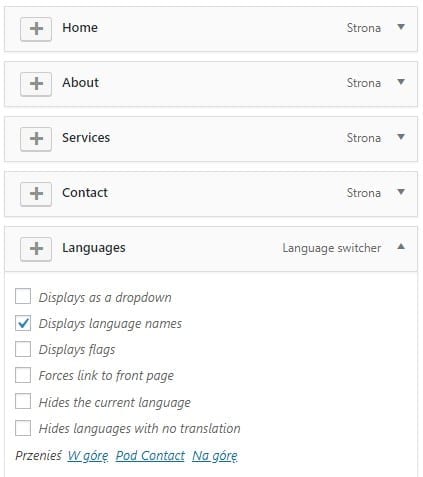
Zaznaczając widoczne powyżej boxy, możesz edytować działanie zmiany języków:
- display as a dropdown — wybór języka w formie rozwijanego menu,
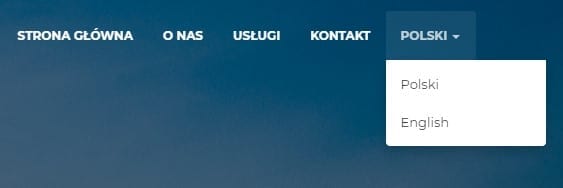
- display languages names – pokazuje nazwy języków,
- display flags – pokazuje skonfigurowane w menu wtyczki flagi,

- forces link to front page – zmiana języka na podstronie spowoduje przeniesienie na stronę główną (w innym przypadku na odpowiednik danej podstrony w wybranym języku),
- hides the current language – ukrywa w menu język, w którym wyświetlana jest dana podstrona,
- hides languages with no translations – ukrywa w menu język, dla którego nie została przetłumaczona żadna strona (ale został skonfigurowany w menu wtyczki).
Wyświetlanie widgetów w różnych językach
Dla każdego widgetu możesz wybrać język, w którym jest wyświetlany lub zdecydować, że będzie wyświetlany we wszystkich językach. Jeśli chcesz przetłumaczyć widgety na inny język, po prostu utwórz nowy widget i zaznacz, aby wyświetlał się tylko w tym języku.
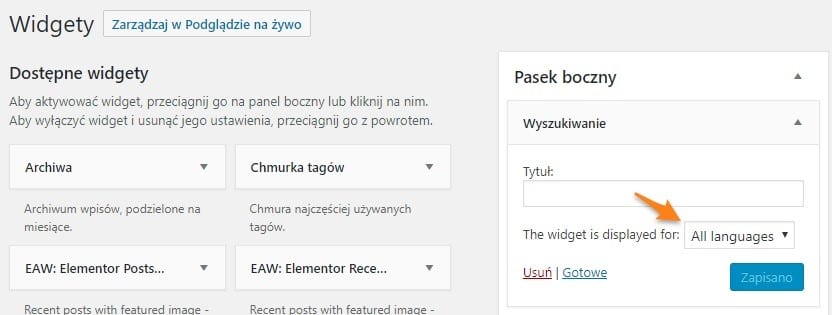
Wśród dostępnych widgetów znajdziesz też language switcher. To ten sam przełącznik języków, który jest dostępny przy tworzeniu menu i identycznie się go konfiguruje.
Tłumaczenie innych tekstów na stronie
W menu Languages, gdy wybierzesz STRING TRANSLATION, będziesz mieć możliwość tłumaczenia m.in. tekstów dotyczących polityki cookie oraz innych tekstów systemowych.
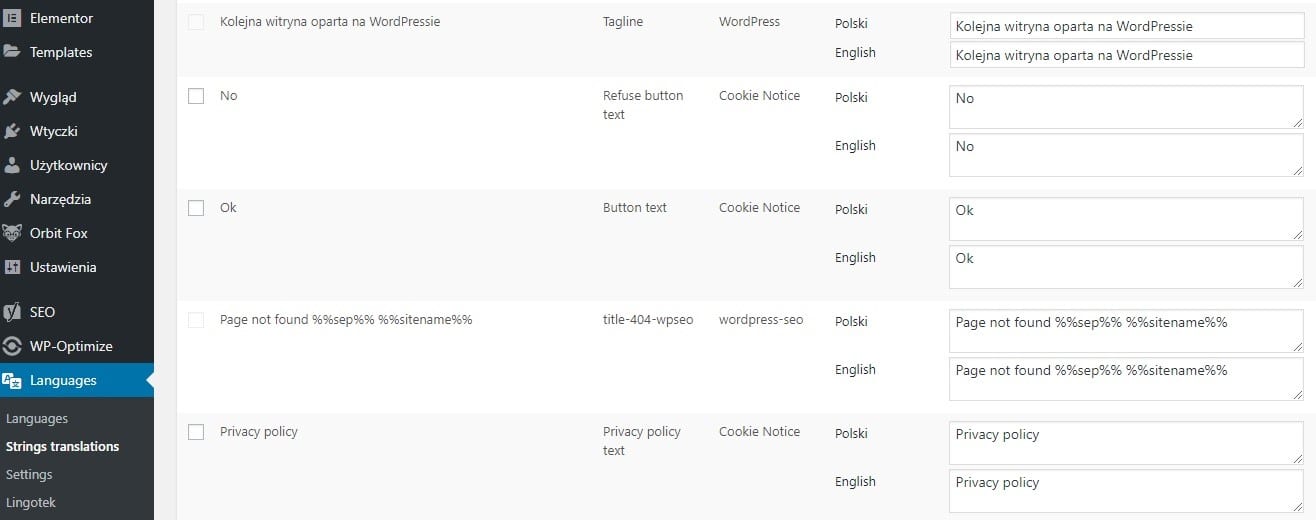
Podsumowanie
WordPress za pomocą wtyczki Polylang umożliwia przetłumaczenie strony na dowolną liczbę języków. Wymaga to nieco konfiguracji, ale gdy dojdzie się do wprawy, można robić to szybko i wygodnie. Trzeba pamiętać, aby przetłumaczyć także używane widgety oraz komunikaty systemowe.
Bezpłatna wersja wtyczki będzie w zupełności wystarczająca dla większości użytkowników, aczkolwiek możliwy jest też zakup jej płatnej wersji, dzięki której można przetłumaczyć elementy zakodowane na stałe w motywie oraz teksty występujące w innych wtyczkach. Pozwoli ona także na integrację z WooCommerce.